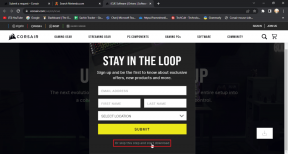Kā izmantot Skype tērzēšanas teksta efektus
Miscellanea / / November 28, 2021
Ja vēlaties uzzināt, kā Skype lietotnē tekstu treknrakstā vai pārsvītrot, izlasiet šo rokasgrāmatu, lai uzzinātu par Skype tērzēšanas teksta efektiem. Kurjeri, kas ļauj personām sazināties, izmantojot internetu, gadu gaitā ir kļuvuši diezgan populāri. Video tērzēšanas funkcija īpaši palielinājās vispasaules karantīnas un personu pārvietošanās noteikumu laikā. Daudzi uzņēmumi, izglītības iestādes un profesionāļi izvēlējās tādus uzticamus risinājumus kā Google Duo, Tālummaiņa, un Skype veikt savas ikdienas aktivitātes. Papildus iespējai rīkot audio un video konferences, Skype īsziņu funkcija joprojām ir pieprasīta.
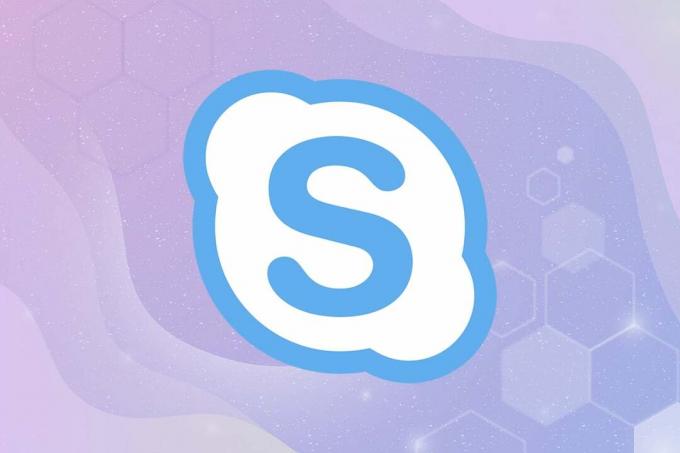
Saturs
- Kā izmantot Skype tērzēšanas teksta efektus
- Kā izrakstīt tekstu treknrakstā Skype
- Kā lietot teksta slīprakstu programmā Skype
- Kā Skype pārsvītrot tekstu
- Kā lietot monospace tekstu programmā Skype
- Kā noņemt Skype teksta formatējumu
Kā izmantot Skype tērzēšanas teksta efektus
Ir svarīgi saprast, kāpēc jums tas var būt nepieciešams.
- Teksta formatēšana ļauj pievienot svaru vai uzsvaru uz savu īsziņu.
- Tas palīdz ieviest skaidrību un rakstītā satura precizitāte.
- Formatētais teksts darbojas arī kā a laika ietaupījums. Piemēram, ja jūs steidzaties un vēlaties aplūkot tikai galvenos punktus; ar formatētu tekstu to būtu vieglāk sasniegt.
Kā izrakstīt tekstu treknrakstā Skype
Pieņemsim, ka vēlaties lai pievērstu uzmanību kādam vārdam vai frāzei. Labākā pieeja būtu tekstu padarīt treknrakstā.
1. Vienkārši pievienojiet an zvaigznīte * atzīmējiet pirms teksta sākuma un kad teksts beidzas.
2. Pārliecinieties, vai ir vismaz viens raksturs starp divām zvaigznītēm, bet nav vietas.
Piemērs: *Es priecājos* būs redzams kā ES esmu laimīgs.
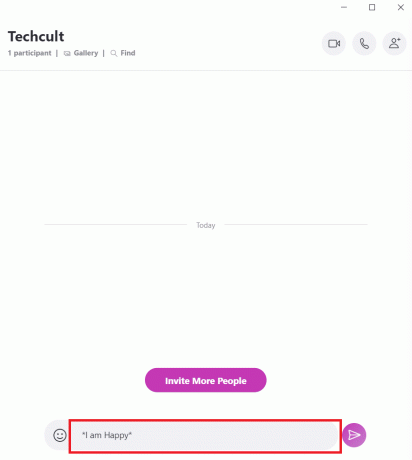
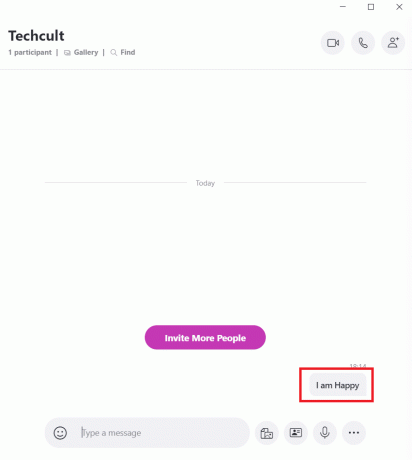
Kā lietot teksta slīprakstu programmā Skype
Iespējams, vēlēsities nosūtīt saviem kolēģiem a virsrakstu vai lai izceltu galveno elementu apspriežamā dokumenta daļu. Vēl viena alternatīva pieeja ir teksta akcentēšana programmā Skype, izmantojot slīprakstu. The teksts pagriežas šķībi ar šo izkārtojumu.
1. Vienkārši ielieciet an pasvītrojums ˍ pirms teksta sākuma un teksta beigās.
2. Pārliecinieties, vai ir vismaz viens raksturs starp divām zvaigznītēm, bet nav vietas.
Piemērs: ˍEs esmu laimīgsˍ tiks lasīts kā ES esmu laimīgs.
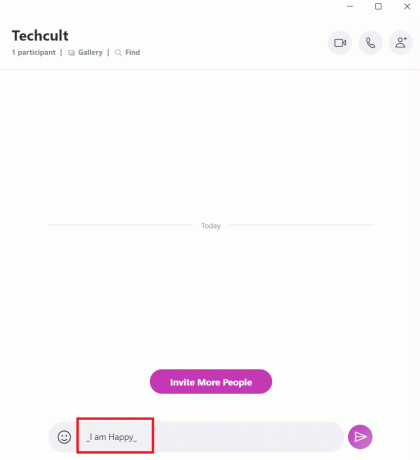
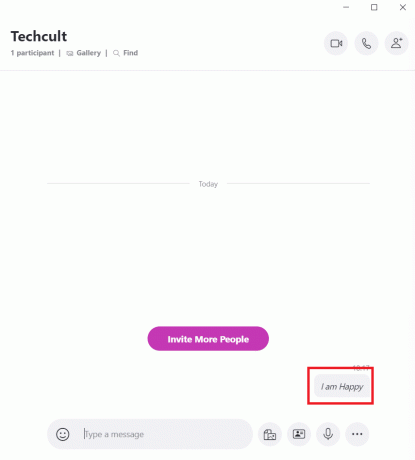
Lasi arī:Kā atspējot Skypehost.exe operētājsistēmā Windows 10
Kā Pārsvītrots Teksts Skype
Pārsvītrotais formatējums atgādina vārdu ar a pārsvītrota horizontāla līnija. Tas parāda un uzsver tā nederīgumu vai neatbilstību. Šī stratēģija tiek izmantota, lai skaidri atzīmē kļūdas to nevajadzētu atkārtot.
Piemēram: Redaktors var likt rakstītājam neformulēt terminu noteiktā veidā, jo tas ir nepareizi. Šādos gadījumos Skype pārsvītrošanas funkcija būtu ideāla.
1. Vienkārši ielieciet tilde ~ simbols teksta sākumā un beigās.
2. Pārliecinieties, vai ir vismaz viens raksturs starp divām zvaigznītēm, bet nav vietas.
Piemērs: ~ Esmu laimīgs~ tiks lasīts kā ES esmu laimīgs saņēmējs.
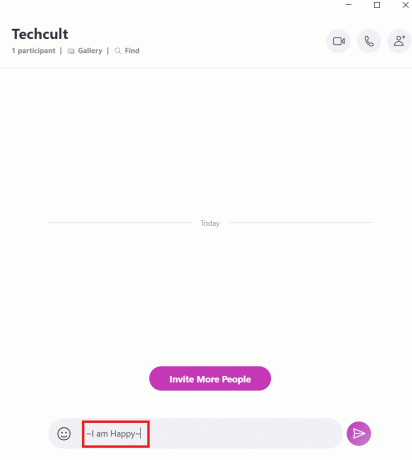

Kā Monotelpa Teksts Skype
Šis formatēšanas rīks ir noderīgs, kad tas ir nepieciešams lai parādītu koda rindiņu tērzēšanas logā, kuru kolēģis vai draugs var apspriest. Vienstrāvas rakstzīmēm ir vienāds platums vieglāk atrast un lasīt no apkārtējā teksta.
1. Vienkārši ielieciet divus izsaukums! atzīmes, kam seko atstarpe, pirms teksta, kas jāatdala ar vienstarpēm.
2. Pārliecinieties, vai ir telpa pirms teksta.
Piemērs:!! C: programmu faili
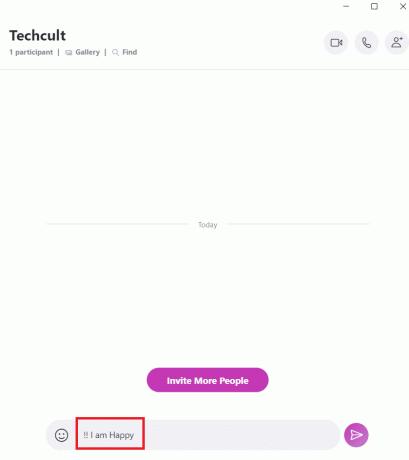
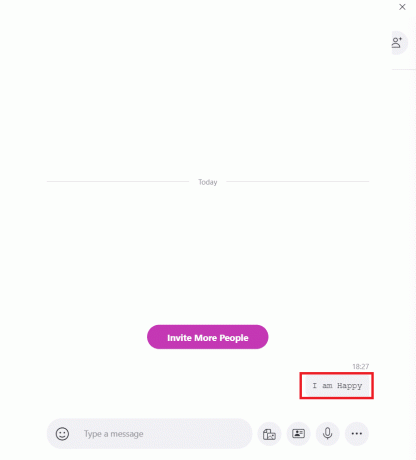
Lasi arī:Labojiet Skype audio, kas nedarbojas operētājsistēmā Windows 10
Kā noņemt Skype teksta formatējumu
Ja kļūdaini formatējāt nepareizu tekstu vai nepareizu teksta daļu, jums būs jāzina, kā ignorēt tekstam iepriekš veikto formatējumu. Izmantojot šo komandu, jūs varēsit noņemt Skype teksta formatējumu, piemēram, treknrakstu, slīprakstu, monospace un pārsvītrojumu.
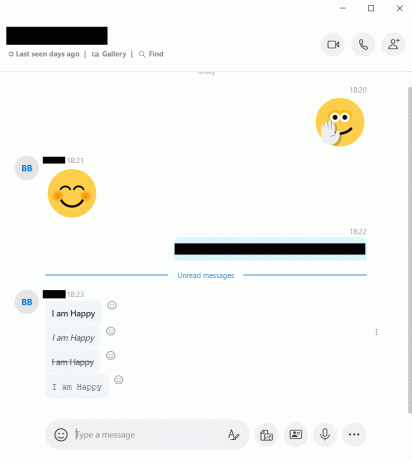
Vienkārši ielieciet divus @ zīmes, kam seko atstarpe, pirms teksta, kura formatējumu vēlaties ignorēt.
Piemērs: @@ ES esmu laimīgs tagad būs, esmu laimīgs. Tagad iegūtajā vienkāršajā tekstā nebūtu nekādu formatējumu vai emocijzīmju.
Ieteicams:
- Kā mainīt fonta stilu vietnē WhatsApp
- Kas ir pārsvītrojuma īsinājumtaustiņš?
- Nesaskaņu komandu saraksts
- Facebook Messenger telpu un grupu ierobežojums
Mēs ceram, ka mūsu ceļvedis jums palīdzēja, un tagad jūs varēsit mācīties kā izmantot Skype tērzēšanas teksta efektus. Ja jums ir kādi jautājumi vai ieteikumi, ierakstiet tos komentāru lodziņā.